Wie andere Websites da draußen speichert YouTube Cookies und Cache auf Ihrem Computer, um das Surfen und Ansehen zu verbessern. Diese Cookies und der Cache können jedoch Ihren Speicherplatz beanspruchen oder auch beschädigt werden. Deshalb möchten Sie vielleicht implementieren So löschen Sie den YouTube-Cache und Cookies auf Ihrem Computer.
In dieser Anleitung erfahren Sie, wie Sie den YouTube-Cache und Cookies in verschiedenen Browsern auf Ihrem Computer löschen. Wir geben Ihnen die eigentlichen Schritte, die Sie für Firefox, Chrome und Safari befolgen müssen. Darüber hinaus geben wir Ihnen ein Tool, mit dem Sie Ihren Speicherplatz aufräumen können, damit Sie es können Erhöhen Sie die Geschwindigkeit Ihres Mac.
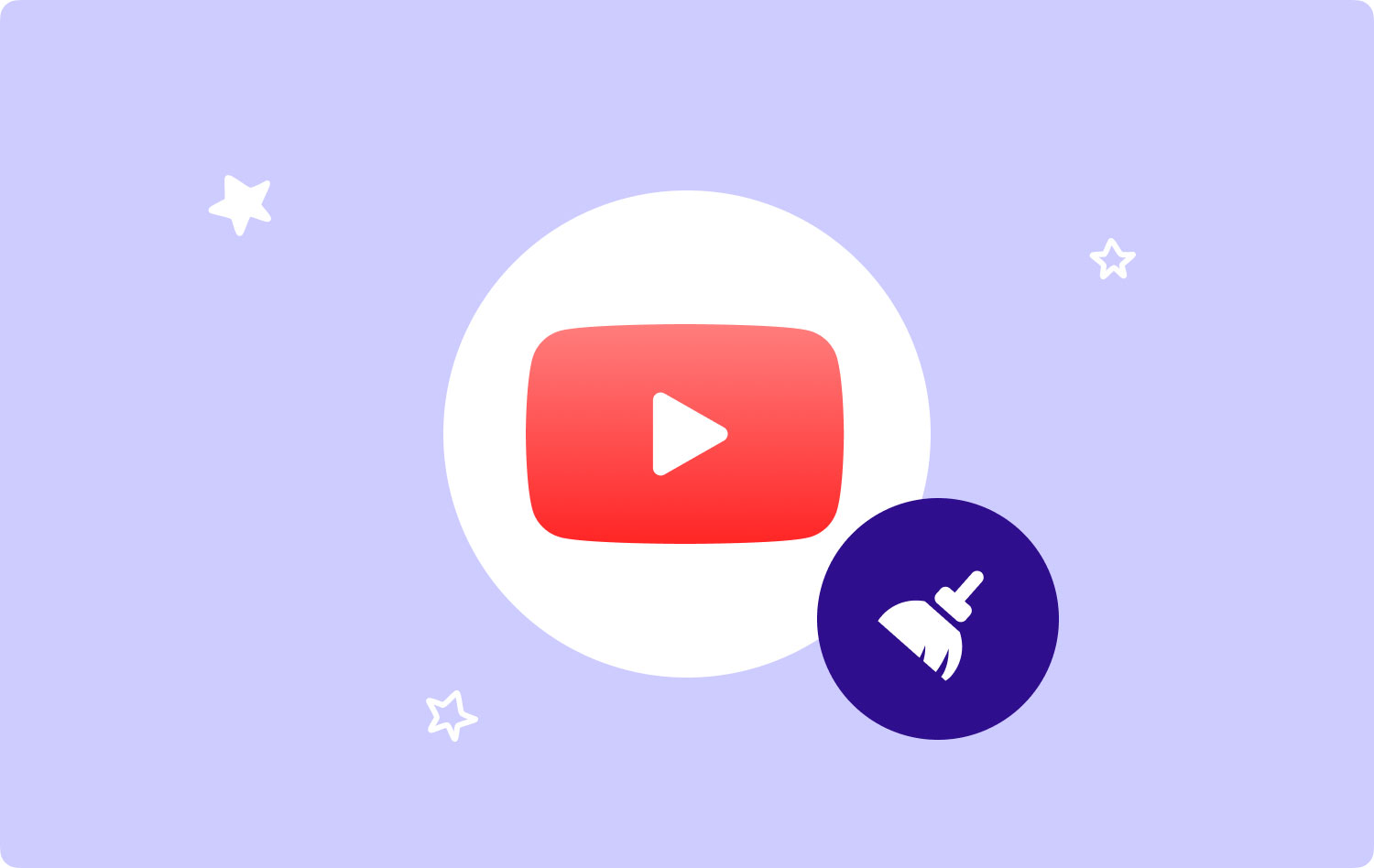
Teil 1: So löschen Sie den YouTube-Cache und CookiesTeil 2: Der beste Weg, Ihren Mac zu optimieren und Speicherplatz freizugebenFazit
Teil 1: So löschen Sie den YouTube-Cache und Cookies
Um die auszuräumen Cookies und Cache (die temporären Dateien), die von YouTube auf Ihrem macOS-Computer gespeichert werden, ist es erforderlich, die Daten in den Browsern zu löschen, die Sie für den Zugriff auf die Website verwendet haben.
Safari: So löschen Sie YouTube-Cookies und Cache
Hier sind die Schritte, die Sie befolgen sollten, um die Cookies und den Cache von YouTube in Ihrem Safari-Browser auf dem MacOS-Computer zu löschen:
- Öffnen Sie Ihren Safari-Browser auf dem Computer.
- Danach klicken Sie auf Menü von Safari und wählen Sie Voreinstellungen.
- Gehen Sie zu der Registerkarte mit der Bezeichnung Datenschutz.
- Wählen Sie danach die Option aus Website-Daten verwalten.
- Sobald dies erledigt ist, suchen Sie die YouTube-Site in der angezeigten Liste. Wählen Sie diese Seite.
- Danach drücken Sie Entfernen .
- Bestätigen Sie den Vorgang zum Entfernen von Cookies und Cache, falls erforderlich.
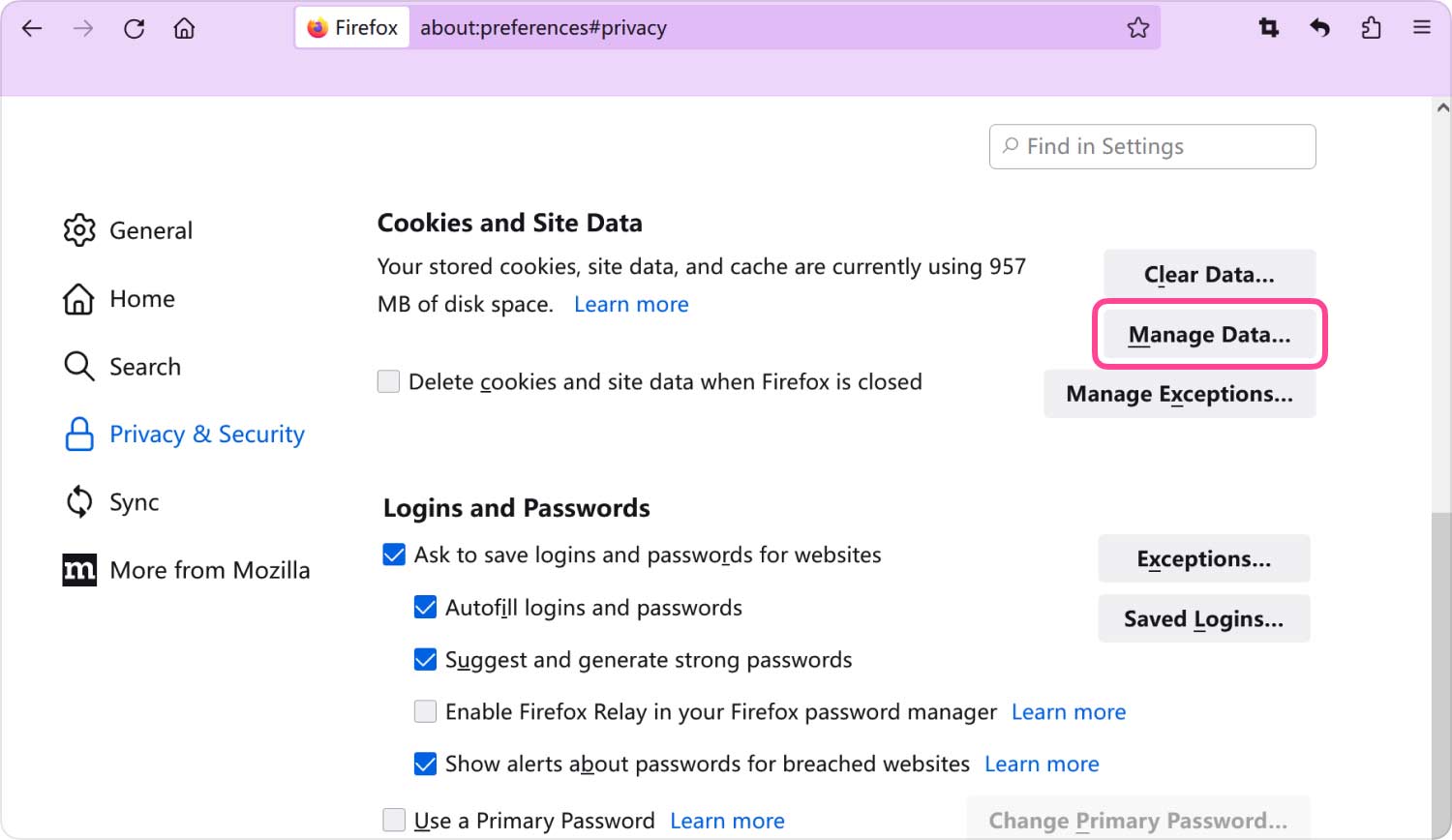
Firefox: So löschen Sie den YouTube-Cache und Cookies
Ist dir schon mal eingefallen "Warum ist mein Firefox so langsam?" nachdem Sie viele YouTube-Videos angesehen haben? Nun, das ist ein Signal, dass Sie einige Cookies löschen sollten. Es gibt verschiedene Schritte, die Sie befolgen müssen, um den Cache und die Cookies der YouTube-Site in Ihrem Firefox-Browser zu löschen. Nachfolgend sind die Schritte aufgeführt So löschen Sie den YouTube-Cache:
- Öffnen Sie Firefox auf Ihrem Computer.
- Fügen Sie in der Adressleiste das folgende Verzeichnis ohne die Anführungszeichen und den Punkt darin ein: „über Einstellungen #Datenschutz".
- Scrollen Sie danach nach unten und sehen Sie sich den Abschnitt mit der Bezeichnung an Cookies und Site-Daten.
- Drücken Sie danach die Option, Daten verwalten.
- Ein neues Fenster wird angezeigt. Suchen Sie YouTube in der angezeigten Liste und aktivieren Sie das Kontrollkästchen daneben.
- Drücken Sie die Option Markierte entfernen.
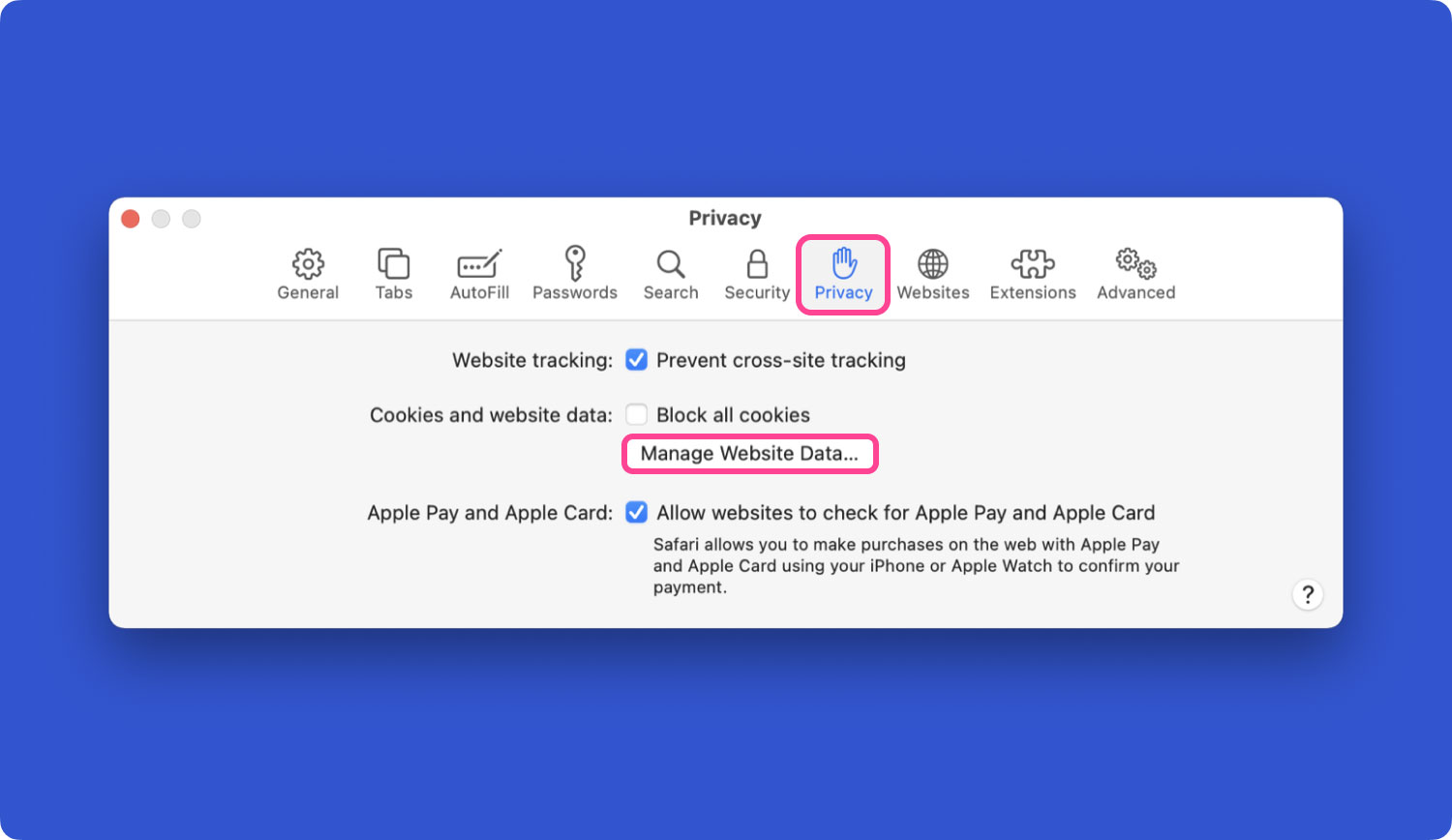
Google Chrome: So entfernen Sie Cookies und Cache
Wenn Sie ähnliche Browser wie Chrome, Firefox und Safari verwenden, speichern diese kleine Datenmengen von den von Ihnen besuchten Websites. Diese Daten liegen in Form von Cookies und Caches vor. Das Löschen der Cookies kann Ihnen helfen, die Probleme zu beheben, die Sie mit der Website haben, wie z. B. Ladeprobleme, Formatierungsprobleme und mehr.
- Starten Sie den Chrome-Browser auf Ihrem Computer.
- Klicken Sie auf die Mehr Schaltfläche, die wie drei übereinander ausgerichtete Punkte aussieht.
- Klicken Sie danach auf die Option mit der Aufschrift Mehr Tools und dann wählen Daten löschen.
- Wählen Sie im oberen Teil einen bestimmten Zeitbereich aus. Oder Sie können „Allzeit“, um alles zu löschen.
- Aktivieren Sie das Kontrollkästchen neben Zwischengespeicherte Bilder und Dateien.
- Aktivieren Sie das Kontrollkästchen neben Cookies und andere Site-Daten.
- Klicken Sie danach auf die Option mit der Aufschrift Daten löschen.
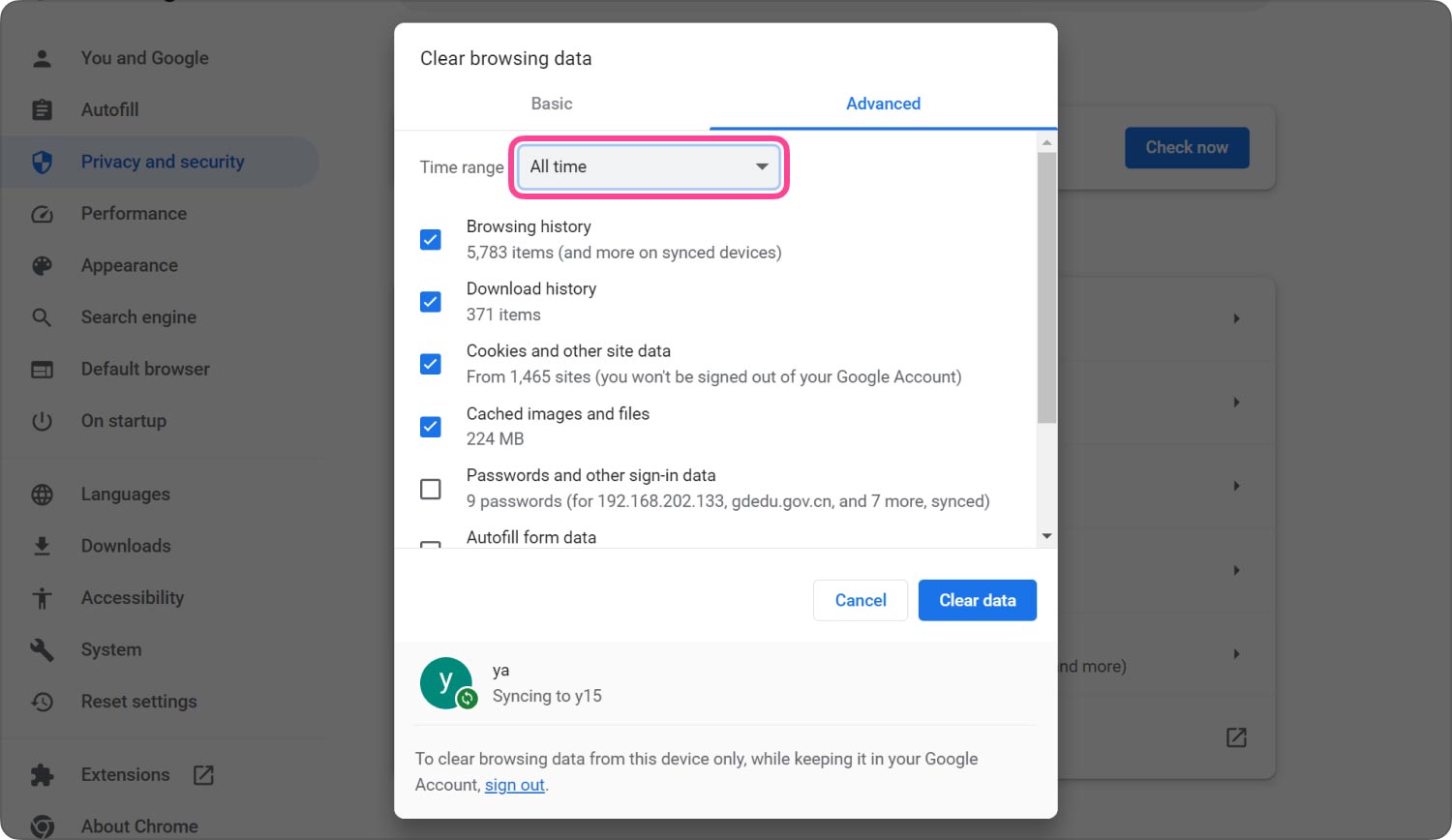
Wenn Sie Cookies und Cache in Ihrem Browser löschen, werden die Einstellungen der Website gelöscht. Wenn Sie sich beispielsweise zuvor angemeldet haben, werden Sie jetzt von der Website abgemeldet, nachdem Sie die Cookies und den Cache gelöscht haben. Websites müssen von Grund auf neu geladen werden, sobald Sie diese Cookies und Caches löschen. Jetzt gibt es eine bessere Lösung zum Löschen YouTube Zwischenspeicher?
Teil 2: Der beste Weg, Ihren Mac zu optimieren und Speicherplatz freizugeben
Der beste Weg, Ihre Festplatte zu bereinigen, besteht darin, alle überflüssigen Daten von ihr zu entfernen. In diesem Fall ist die TechyCub Mac-Reiniger Bewerbung hilfreich sein. Sie können eine Reihe der enthaltenen Tools verwenden, um nicht verwendete Dateien von Ihrem System zu entfernen.
Mac-Reiniger
Scannen Sie Ihren Mac schnell und bereinigen Sie einfach Junk-Dateien.
Überprüfen Sie den primären Status Ihres Mac, einschließlich Festplattennutzung, CPU-Status, Speichernutzung usw.
Beschleunigen Sie Ihren Mac mit einfachen Klicks.
Kostenlos herunterladen
Die Anwendung enthält auch eine Reihe nützlicher Funktionen, mit denen Sie die Leistung Ihres macOS-Computers verbessern und ihn weniger verstopft und träge machen können. TechyCub Mac Cleaner ist die beste Antwort auf die Frage „So löschen Sie den YouTube-Cache".
Der beste Weg, um die Leistung Ihres Computers zu beschleunigen und zu maximieren, ist die Verwendung von TechyCub Mac Cleaner, ein Optimierungsprogramm für Mac, das entwickelt wurde, um sicherzustellen, dass Sie über genügend Speicherplatz verfügen. Mit nur wenigen kurzen Mausklicks können Sie unerwünschte Dateien auf Ihrem Computer finden und löschen.
Wenn Sie auf eine der folgenden Situationen stoßen, benötigen Sie TechyCub Mac-Reiniger:
- Wenn die Meldung „Ihre Festplatte ist fast voll“ angezeigt wird, ist die Festplatte Ihres Mac fast voll.
- Das manuelle Reinigen Ihres Mac ist möglich, spart jedoch keine Zeit.
- Obwohl Sie ein Anfänger sind, haben Sie Probleme, Ihren Mac selbst aufzuräumen. Sie können sich Ihre eigenen Bewältigungsmechanismen einfallen lassen, um mit der Situation umzugehen.
- Suchen Sie auf Ihrem Mac nach doppelten Dateien oder ähnlichen Fotos.
- Ein träger Mac hindert Sie daran, Apps auszuführen, und warnt Sie, dass nicht genügend Anwendungs-RAM vorhanden ist, um aktive System- oder App-Prozesse zu verarbeiten.
Die folgenden Schritte beschreiben die Verwendung TechyCub Mac-Reiniger:
- Wenn Sie das Installationsprogramm von der Website des Anbieters heruntergeladen haben und bereit sind, die Software auf Ihrem Mac zu installieren, verwenden Sie dieses Paket.
- Sobald es auf Ihrem Computer installiert wurde, starten Sie es TechyCub Mac-Reiniger.
- Auf der linken Seite finden Sie viele Module, mit denen Sie die Leistung Ihres macOS-Laptops bereinigen und beschleunigen können. Wir geben ein allgemeineres Beispiel, wie das Modul Junk Cleaner.
- Drücken Sie auf SCAN Knopf, dann. Mit der Software können Sie unerwünschte Systemdateien suchen und entfernen.
- Welche Dateien Sie von Ihrem Computer löschen möchten, bleibt Ihnen überlassen. Wenn Sie alles auswählen oder auswählen, können Sie alle unnötigen Dateien aus der angezeigten Liste auswählen.
- Wählen Sie anschließend aus REINIGEN aus der Schnittstelle des Tools.
- Warten Sie, bis die Anwendung die Meldung "Bereinigung abgeschlossen", um zu bestätigen, dass der Vorgang zum Bereinigen Ihres macOS-Systems abgeschlossen ist.

Menschen Auch Lesen Eine vollständige Anleitung zum Löschen des Photoshop-Cache 5 Möglichkeiten, den Instagram-Cache im Jahr 2023 KOSTENLOS vollständig zu löschen
Fazit
Dieser Leitfaden hat Ihnen die wichtigsten Möglichkeiten aufgezeigt So löschen Sie den YouTube-Cache und Cookies auf Safari, Firefox und Chrome. Sie können es auch in anderen Browsern wie Vivaldi und Opera implementieren, aber die Schritte unterscheiden sich tatsächlich.
Der beste Weg, um Ihre Browsing- und Computererfahrungen fantastisch zu halten, ist durch TechyCub Mac-Reiniger. Es ist ein Optimierungstool, das Ihnen hilft, Junk-Daten in Ihrem Computer zu bereinigen, damit er schneller und besser funktioniert.
